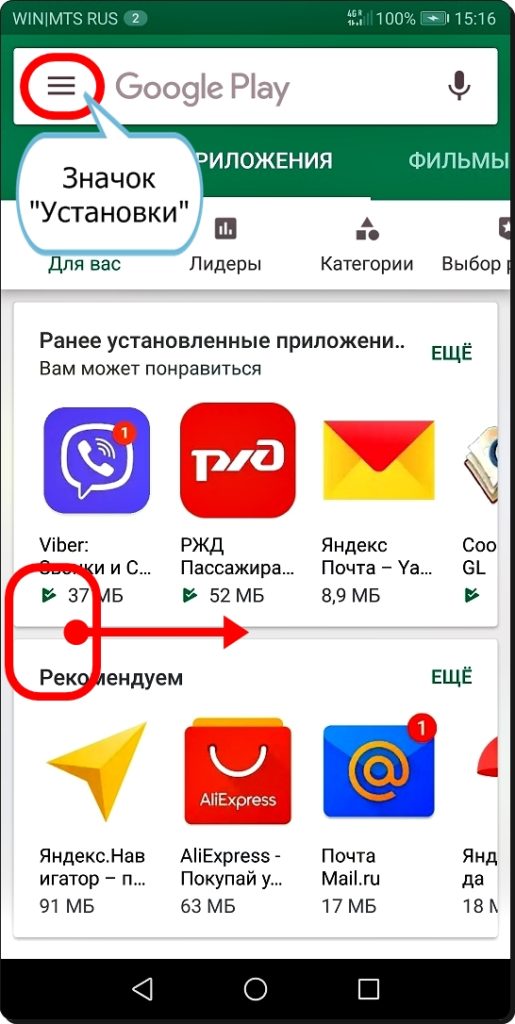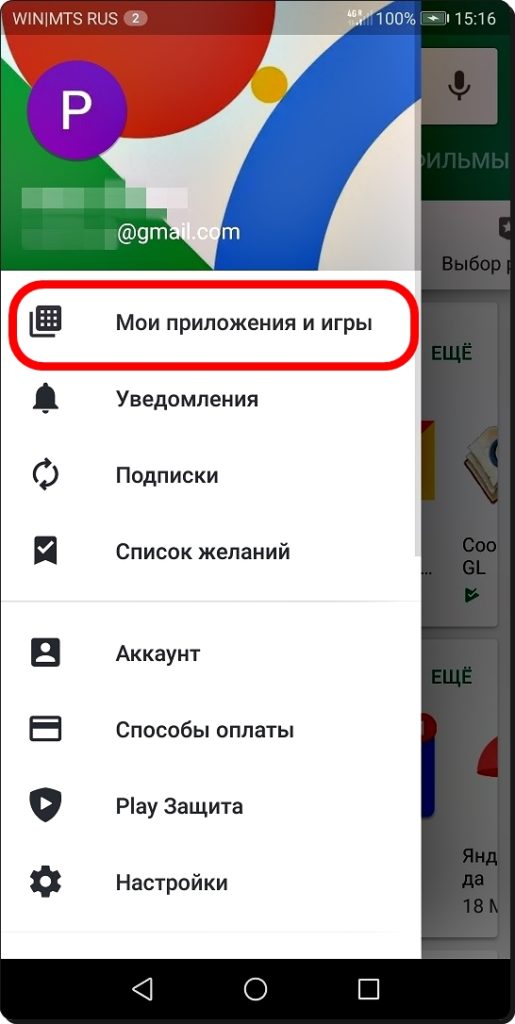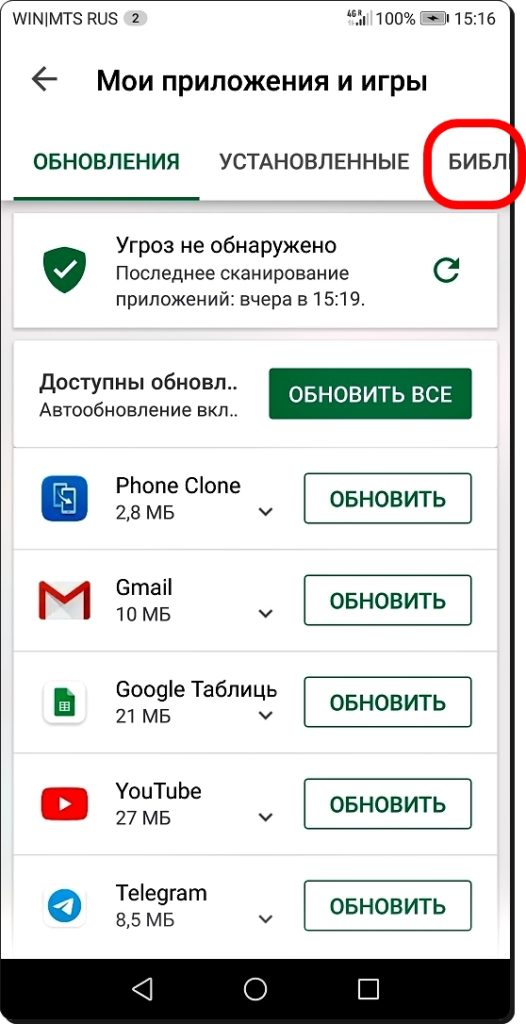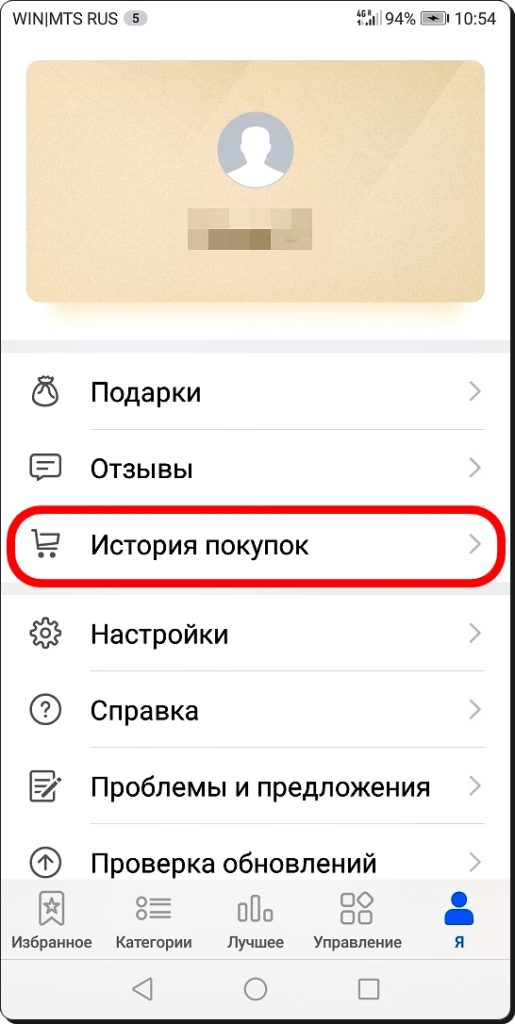как вернуть удаленное приложение на андроид хуавей
Как быстро восстановить удаленные приложения на Андроид
Пользователям смартфонов на андроид иногда может потребоваться восстановить удаленные приложения. Часто это происходит случайно: в данной ситуации на помощь придет срочное восстановление, процесс который вернет на телефон (samsung, хонор, хуавей) удаленные приложения для андроид. Встречается данная проблема и у тех, кто систематически производит очистку телефона от приложений, функции которых через некоторое время могут понадобиться вновь.
Существует два способа восстановить на андроид смартфоне удаленные приложения: это повторная установка из Play Market или ручная при помощи apk-файла. Ниже мы рассмотрим подробнее процесс восстановления утраченных файлов на андроид.
После удаления программного обеспечения память android-устройства очищается от файлов, которые с ним были связаны. Однако, существуют приложения, которые могут оставлять в кэше данные об удаленном сервисе и его настройках. В такой ситуации приложение, которое нужно восстановить на телефон через Play Market, использует имеющуюся в кэше информацию и само восстановит удаленные исходные параметры или процесс прохождения.
Восстановление через резервное копирование
Случается и такое, что приложение на андроид необходимо восстановить через резервное копирование. Этот процесс подразумевает под собой распаковку сжатого файла, который может содержать удаленные данные как: фото и другие документы, связанные с восстанавливаемым приложением.
Обратите внимание, что:
Если вам необходимо восстановить пройденный игровой процесс, стоит убедиться:
Восстановление программы через Play Market
Это быстрый способ восстановить удаленные и остановленные андроид сервисы. Необходимо зайти в официальный магазин Play Market, открыть вкладку «мои приложения и игры» (которая находится в выпадающем боковом меню) и перейти в раздел «Библиотека». Там будет перечислен список всех установленных приложений на андроид. Найдите нужное ПО и нажмите кнопку «установить».
Если в списке библиотеки отсутствует необходимая андроид программа, нужно воспользоваться строкой поиска андроид приложений по названию. Введите примерное или точное название, чтобы отыскать желаемую программу, и восстановить ее.
Восстановление с помощью apk-файла
Если в Play Market больше нет нужного приложения для андроид (такое случается при нарушении авторских прав, региональных ограничениях, нарушениях использования самой площадки или отсутствии обновлений), его установочный apk-файл можно собственноручно поискать в интернете.
Обратите внимание: вместе со скаченным apk-файлом можно занести в систему вирус. Внимательно относиться ко всем скачиваемым на андроид устройство файлам.
Чтобы установить apk-файл и восстановить удаленную программу, необходимо для начала разрешить данную функцию в ОС Андроид. Для этого откройте настройки телефона и перейдите в раздел «отпечатки, распознавание лица и другое». Во вкладке «установка неизвестного ПО» найдите файл андроид приложения которое нужно восстановить и нажмите «разрешить установку из этого источника». Затем приступите к непосредственной установке программы, открыв apk-файл в «проводнике».
Чтобы в будущем не возникало проблем с утерянными данными на ОС Андроид, рекомендуется создавать резервные копии ПО. Восстановив данные после удаления, вернете пройденный игровой процесс, сделанные покупки и так далее. Бывают случаи, что восстановить недавно удаленные приложения не получается! Можно ли восстановить нужную удаленную программу, ответ в статье.
Два способа восстановить приложение на смартфонах Honor или Huawei
Смартфоны Honor или Huawei поддерживают миллионы приложений для реализации самых разных идей, скачать которые можно в фирменных магазинах Play Market или AppGallery. Загрузить новое легко, но как быть, если необходимо восстановить приложение, которое давно удалено? А если предыдущая загрузка была несколько лет назад и название уже не вспомнить? Информация не утеряна, и у проблемы есть несколько путей решения.
Как восстановить приложение через Play Market
Если загрузка выполнялась с помощью фирменного магазина Google, найти и восстановить приложение можно за несколько минут.
В появившемся списке будут все приложения, загруженные, когда-либо с этой учетной записи. Полезным может оказаться, что перечень включает не только то, что было загружено именно на это устройство, а и на предыдущие, с этого аккаунта. Пролистываем список, находим нужное и нажимаем «Установить». В течение нескольких минут приложение будет вновь установлено и готово к работе.
Как найти и восстановить приложение с помощью AppGallery
Несколько месяцев назад начал свою работу фирменный магазин приложений от Honor или Huawei. Установка из AppGallery также позволяет восстановить приложение, не прилагая лишних усилий. Открываем магазин и заходим в раздел «Я» в нижнем правом углу экрана. Чтобы найти ранее установленное приложение и восстановить его, открываем «Историю покупок» и выбираем из списка нужное.
Удаленные приложение будут отмечены активной кнопкой «Установить», кликаем по ней и дожидаемся завершения процесса. Приложение полостью восстановлено, как только загрузка будет завершена.
Как восстановить приложение на телефоне Huawei после удаления

Кроме того, он является лидером по количеству хранимых и скачиваемых приложений. Он обеспечивает максимальную безопасность скачиваемых приложений, у которых очень редко возникают ошибки. Это достигается благодаря тому, что кроме тщательной проверки на безопасность всех приложений, разработчики данного сервиса очень тщательно следят за текущими комментариями, которые пользователи оставляют в сервисе для каждого приложения. Это позволяет быстро реагировать на выявленные ошибки и устранять их в кротчайшие сроки.
В тоже время сервис Google Play Маркет, как живое существо, регулярно скидывает «старую кожу» и обновляет свой интерфейс. Не так давно он произвёл очередную «модернизацию» и некоторые привычные вещи переместились на новые места.
А как с помощью магазина приложений Google Play Маркет можно восстановить ранее скаченное приложение, которое было удалено на смартфоне Huawei (Honor)?
Далее мы опишем процесс восстановления приложений на смартфонах Huawei или Honor, которые по разным причинам были удалены из их памяти. Данная инструкция является актуальной на август 2021 года с учётом всех внесённых изменений в интерфейс приложения Google Play Store (Google Play Маркет) корпорацией Google Inc.
Инструкция по восстановлению удалённого приложения на смартфоне Huawei (Honor) с помощью сервиса Google Play Store
1. Запускаем магазин приложений Google Play Маркет с главного экрана смартфона, нажав на кнопку Play Маркет.
Далее, находясь на главной странице этого приложения, нужно войти в текущий аккаунт, нажав на значок в верхнем правом углу экрана.

2. В настройках аккаунта нужно открыть раздел «Управление приложениями и устройством», нажав на первую позицию в списке служб аккаунта.
После этого нужно активировать раздел «Управление» вместо раздела «Общие сведения», который является активным по умолчанию, нажав на строчку «Управление» вверху экрана.
3. В разделе «Управление» есть возможность работать как с установленными на телефон приложениями, так и приложениями которые ранее были установлены на телефон, но после были удалены.
Обычно при активации раздела «Управление» дается доступ к управлению уже установленных активных приложений, где можно обновить их, скачав самую последнюю актуальную версию.
Для перехода к восстановлению удалённых приложений нужно нажать на кнопку «Установлено», и в открывшемся окошке «Приложения» выбрать позицию «Не установлено».

4. Теперь на нашем экране список ранее установленных приложений с сервиса Google Play Маркет, которые в дальнейшем были удалены со смартфона и сейчас в памяти телефона отсутствуют.
Находясь в этом разделе можно очень легко восстановить любое ранее установленное приложения. Для этого нужно отметить его и нажать на кнопку «Скачать».
Давайте, в качестве примера восстановим приложение «Снег анимированные обои».
Для этого находим в списке приложение «Снег анимированные обои» и отмечаем его, нажав на пустой квадратик в его строчке.

Сейчас у нас отобрано одно приложение для восстановления. Для его восстановления нужно нажать на кнопку «Скачать» в верхней части экрана.
После этого приложение «Снег анимированные обои» будет заново скачено с сервера службы и установлено в памяти смартфона.

5. Вот таким простым способом мы восстановили ранее установленное приложение «Снег анимированные обои».
Давайте запустим это приложение с экрана приложений, нажав на его значок «Snow Live Wallpaper».
И в настройках открывшегося приложения с анимированными обоями нажмём на кнопку «Применить».

Теперь живые обои с падающим снегом установлены на наш смартфон. Вот вам вид Главного экрана с новыми живыми обоями.
Всё красиво и замечательно, как в «Новом году».

Как восстановить удаленное приложение на девайсах от HUAWEI?
Операционка Andrоid, установленная на Вашем мобильном гаджете, является самой распространённой операционкой на большинстве мобильных гаджетов за последние годы. Одной из основных причин такой большой популярности является её открытость и большое количество приложений, написанных под эту самую систему. Это позволяет каждому пользователю мобильного гаджета настроить свой телефон так, как он хочет. Вы, как Создатель своей маленькой «вселенной», наполните его «звёздами» приложений и «галактиками» визуальных изображений, исходя только из своих личных интересов.
Но эта малая «вселенная» формируется далеко не сразу: какие-то приложения сразу нашли своё место на Вашем девайсе, а какие-то установлена и почти сразу удалены.
И как же найти приложение, которое Вы удалили с телефона, возможно нечаянно, а его название забыли и поэтому теперь не можете найти. Бывает, что Вам просто не хватала места и Вы решили его удалить, чтобы освободить память и увеличить быстродействие мобильного гаджет. Но со временем вновь захочется установить приложение, а его название было забыто. Отсюда возникает вопрос «как его найти?», т.к. объём вновь созданных приложений для мобильных девайсов в мире просто колоссальный. Так, по данным от ведущих мобильных магазинов приложений Gоogle Plаy Stоre и Applе App Storе, количество хранящихся у них программ превысило за один миллион ещё в 2014 году.
Для поиска приложений, если Вы раньше устанавливали их через магазины приложений Gоogle Plаy или AppGаllery, в этих программах предусмотрены специальные функции:
— в Goоgle Plаy Маркет она называется «Библиотека»,
— в AppGаllery – «История покупок».
А как восстановить удалённые приложения на HUAWEI?
На мобильных гаджетах HUAWEI установку приложений лучше всего производить через магазины приложений: через фирменный магазин приложений компании Huаwei AppGаllery или через магазин приложений Gоogle Plаy Маркет. Во-первых, здесь удобный поиск приложений, включая поиск по жанрам и ключевым словам, во-вторых – все приложения проходят проверку в момент её установки и если обнаруживается какой-либо вредоносный код, то установка попросту прекращается. А еще эти магазины приложений могут восстанавливать ранее установленные приложения.
Порядок поиска и восстановления приложений на HUAWEI через Gоogle Plаy Маркет.
1. Запускаем магазин приложений Gоogle Plаy Маркет с Главного экрана.
2. Находясь на Главной странице приложения нужно нажать на значок «Установки» в виде 3х линий в верхней части экрана слева, или сделать свайп от левого края экрана вправо.
3. Далее нажать на строчку Мои приложения и игры.
4. В разделе «Мои приложения и игры» нужно выбрать подраздел Библиотека, расположенный в верхней части экрана.
5. В подразделе Библиотека имеется список всех приложений, которые когда-либо были установлены через магазин приложений Goоgle Plаy Маркет, но после они были удалены и теперь их на девайсе нет.
Пролистав этот список, Вы можете найти название восстанавливаемого приложения. А если Вы нажмёте на кнопку «Установить», то вы запустите процесс установки этого приложения на мобильный гаджет.
Поиск и восстановление приложений HUАWEI через магазин приложений AppGаllery.
1. Запускаем фирменный магазин AppGаllery с Главного экрана, нажав на иконку AppGаllery.
2. На Главном экране приложения AppGаllery нужно нажать на значок раздела «Я».
3. Для поиска ранее установленного приложения нужно нажать на значок «История покупок».
4. Теперь Вы находитесь в разделе «История покупок». Вам будут показан весь список всех приложений, которые когда-то устанавливались на Ваш мобильный гаджет через магазин приложений AppGаllery. В этом списке есть приложения, которые когда-то были удалены со гаджета, а еще есть приложения, которые до сих пор активны.
Возле иконки приложения, которые были удалены и их сейчас нет в памяти мобильного гаджета, есть кнопка «Установить».
Приложения же, которые активны, показываются с кнопкой «Открыть».
Например, для восстановления приложения «Pаcer Шагомер» нужно нажать на кнопку «Установить» в строчке «Pаcer Шагомер».
Сразу после этого начнётся скачивание установочного файла этого приложения и пойдет его установка.
Как восстановить приложения на смартфонах Huawei и Honor после удаления
По сути скачать заново удаленное приложение несложно. Но что делать, если вы забыли название программы? Смартфоны китайского производителя поддерживают не только Play Market, но и собственный маркет AppGallery. С помощью данных сервисов можно вернуть любой софт обратно. Рассмотрим, как восстановить удаленные приложения на телефоне Хонор и Хуавей.
Как восстановить приложение на телефоне Хуавей и Хонор после удаления
В основном установка софта на смартфоны осуществляется через стандартные маркеты. В Айфонах предусмотрен сервис AppStore, на Андроиде Google Play, а на телефонах Хуавей помимо Гугл можно воспользоваться AppGallery. С их помощью можно с легкостью удалять, скачивать или возвращать программы.
Конечно, если вы скачивали файл APK из интернета со стороннего ресурса, то с восстановлением могут возникнуть проблемы. В таком случае можно только вспомнить название или посмотреть в браузере историю посещений (если скачивали софт недавно). Или перейдите в раздел загрузок. Для этого запустите браузер, перейдите в меню и выберите вкладку «Загруженные файлы».
Через Play Market
Простой способ – воспользоваться стандартным магазином Google Play. В определенном разделе можно увидеть весь ранее установленный и удаленный софт. Пользователи могут нажатием одной кнопки обновить любую программу, удалить ее или заново установить на устройство. Порядок действий следующий:
Таким образом можно с легкостью вернуть на устройство любой софт, если он устанавливался именно с Плей Маркета. Но, также существует и второй способ.
С помощью AppGallery
Инструкция для AppGallery не сильно отличается от представленной выше. Восстановить удаленное приложение на Андроиде Huawei и Honor можно легко. AppGallery представляет собой маркет приложений и является стандартным магазином на всех смартфонах китайского производителя. По функциональности он не уступает Google Play и имеет ряд преимуществ:
Как можно заметить, процедура достаточно несложна и не требует скачивания специальных утилит для восстановления. Ведь, к примеру, вернуть утерянные файлы с ПК можно только через утилиту, а на телефоне требуется только перейти в специальный раздел и посмотреть, какие программы были установлены в системе.